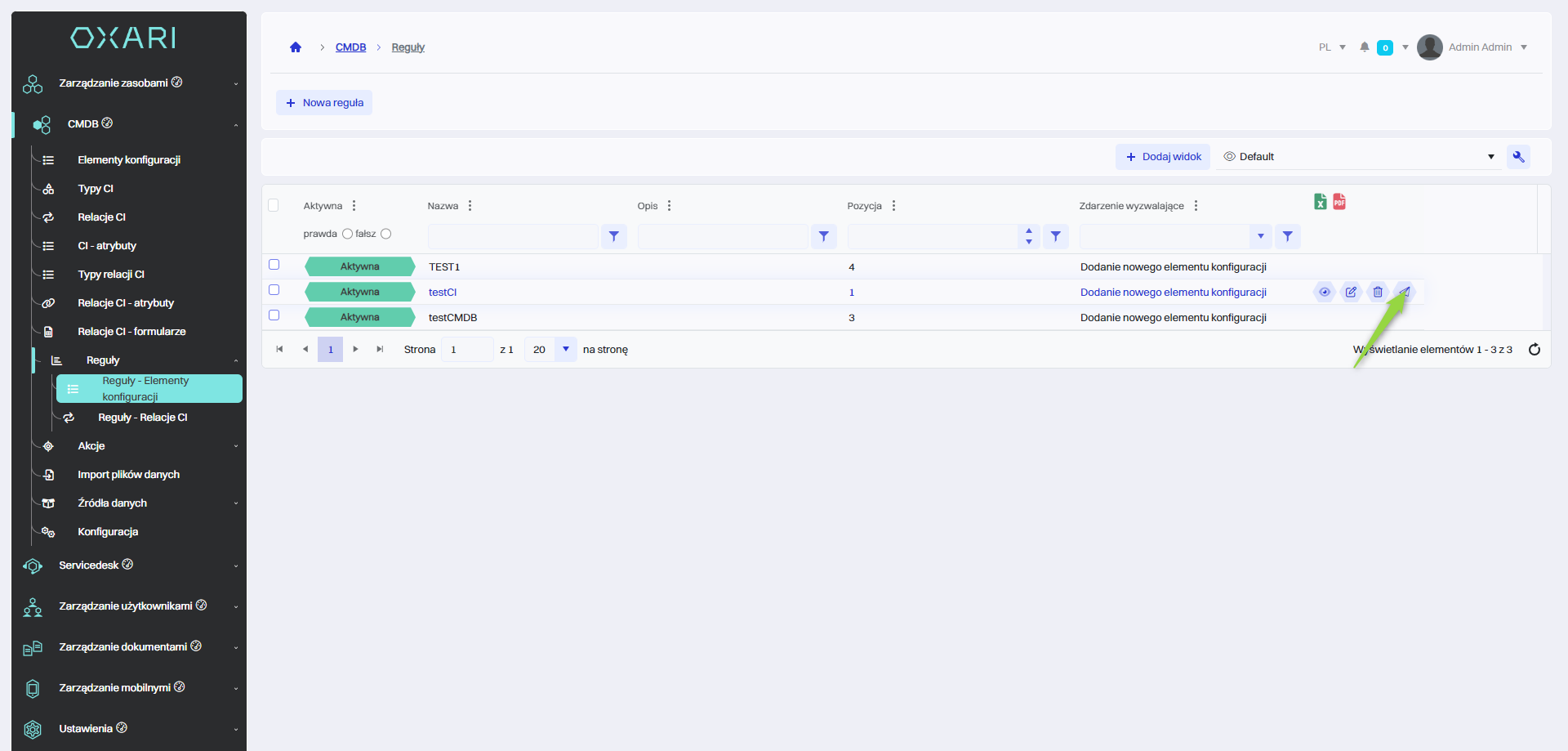Reguły - Elementy konfiguracji
Reguły - elementy konfiguracji w sekcji CMDB pełnią rolę automatyzującą zarządzanie elementami konfiguracji (Configuration Items, CI). Mechanizmy te uruchamiają predefiniowane akcje w odpowiedzi na określone zdarzenia związane z CI. Do reguł można przypisać różnorodne akcje z sekcji CMDB > Akcje -Elementy konfiguracji.
Więcej o elementach konfiguracji: Przejdź >
Więcej o akcjach: Przejdź >
Kluczowe jest projektowanie reguł, które są proste i przemyślane, z jednoznacznymi nazwami wskazującymi na ich funkcję lub zastosowanie. Ważne jest również szczegółowe opisanie każdej reguły, aby ułatwić zrozumienie jej przeznaczenia i działania, co zapewnia przejrzystość i efektywność zarządzania oraz ułatwia pracę zespołu IT.
Nowa reguła
W celu dodania nowej reguły należy przejść do sekcji CMDB > Reguły - Elementy konfiguracji, a następnie kliknąć przycisk “Nowa reguła”.
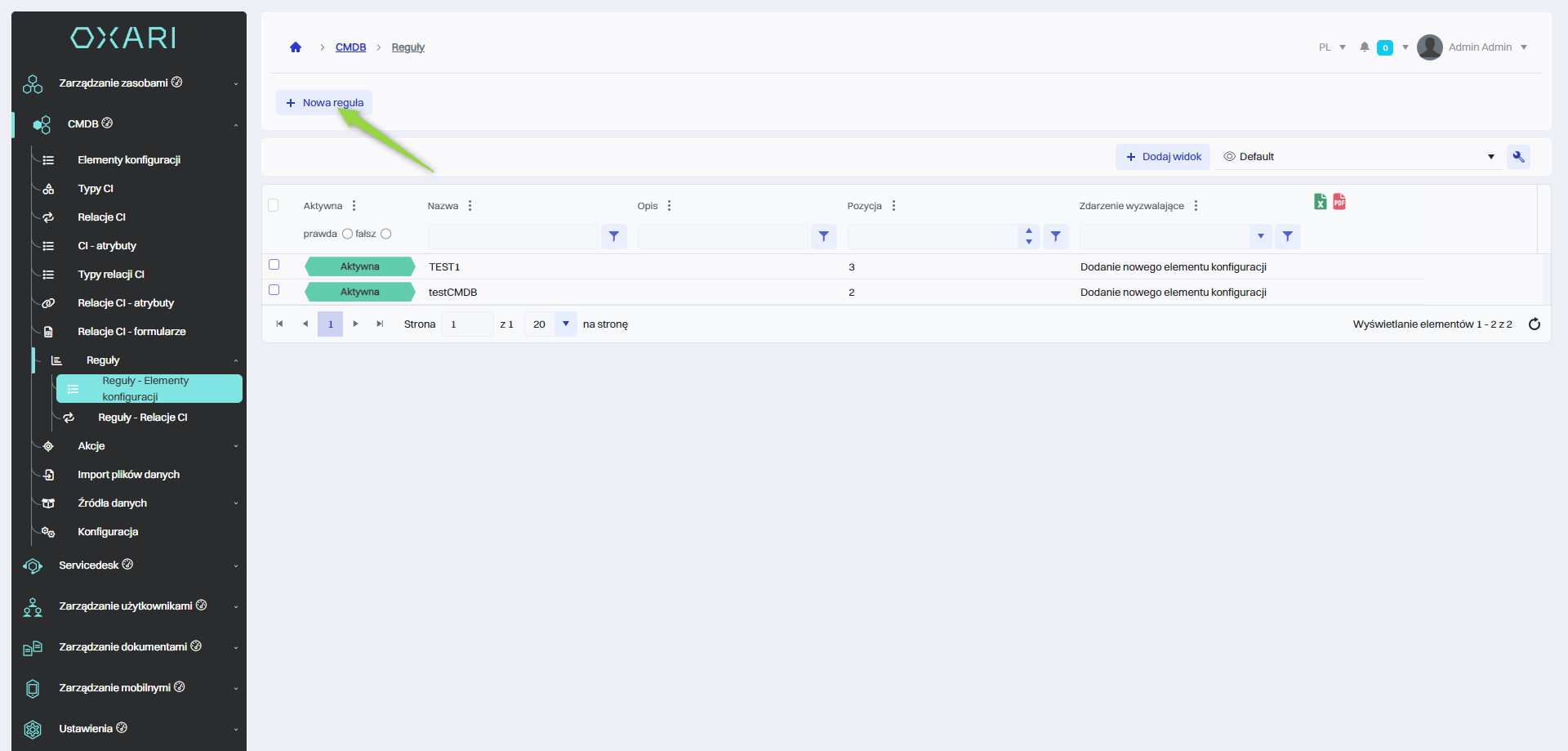
Wypełnianie reguły
Następnie w oknie “Nowa definicja reguły” należy wypełnić pożądane pola i kliknąć przycisk “Zapisz”.
| 1 | Aktywacja reguły - Zaznaczenie opcji "Aktywna" włącza regułę. |
| 2 | Nazwa - Służy do identyfikacji reguły. |
| 3 | Opis - Umożliwia zrozumienie celu reguły. |
| 4 | Zdarzenie wyzwalające - Wybranie zdarzenie, które spowoduje aktywację reguły, na przykład “Dodanie nowego elementu konfiguracji” (Opcjonalne). |
| 5 | Harmonogram(zadań) - Określenie, kiedy reguła ma być aktywna (Opcjonalne). Więcej odnośnie harmonogramów: Przejdź > |
| 6 | Pozycja - Określenie kolejności wykonywania reguł, jeśli jest ich więcej. |
| 7 | Starting rule - Opcjonalne ustawienie reguły, która ma być wyzwalaczem dla bieżącej reguły. |
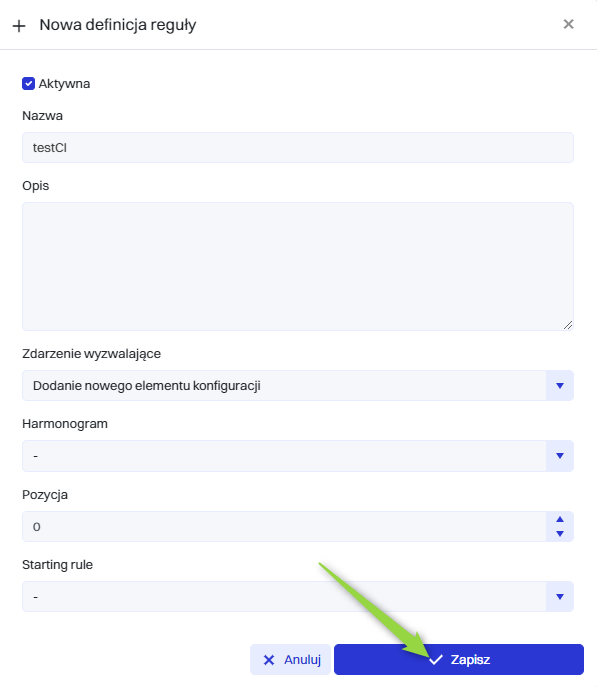
Określanie akcji/warunków reguły
Po stworzeniu reguły, użytkownik zostanie przeniesiony do okna tworzenia reguły. Reguły w systemie Oxari działają na zasadzie "jeśli-to", gdzie pewne warunki (jeśli) wywołują określone działania (to). W tym przypadku, zdarzeniem wyzwalającym jest “Rejestracja nowej usługi”. Aby przypisać do zdarzenia akcję lub warunek, należy kliknąć na dany kafelek.
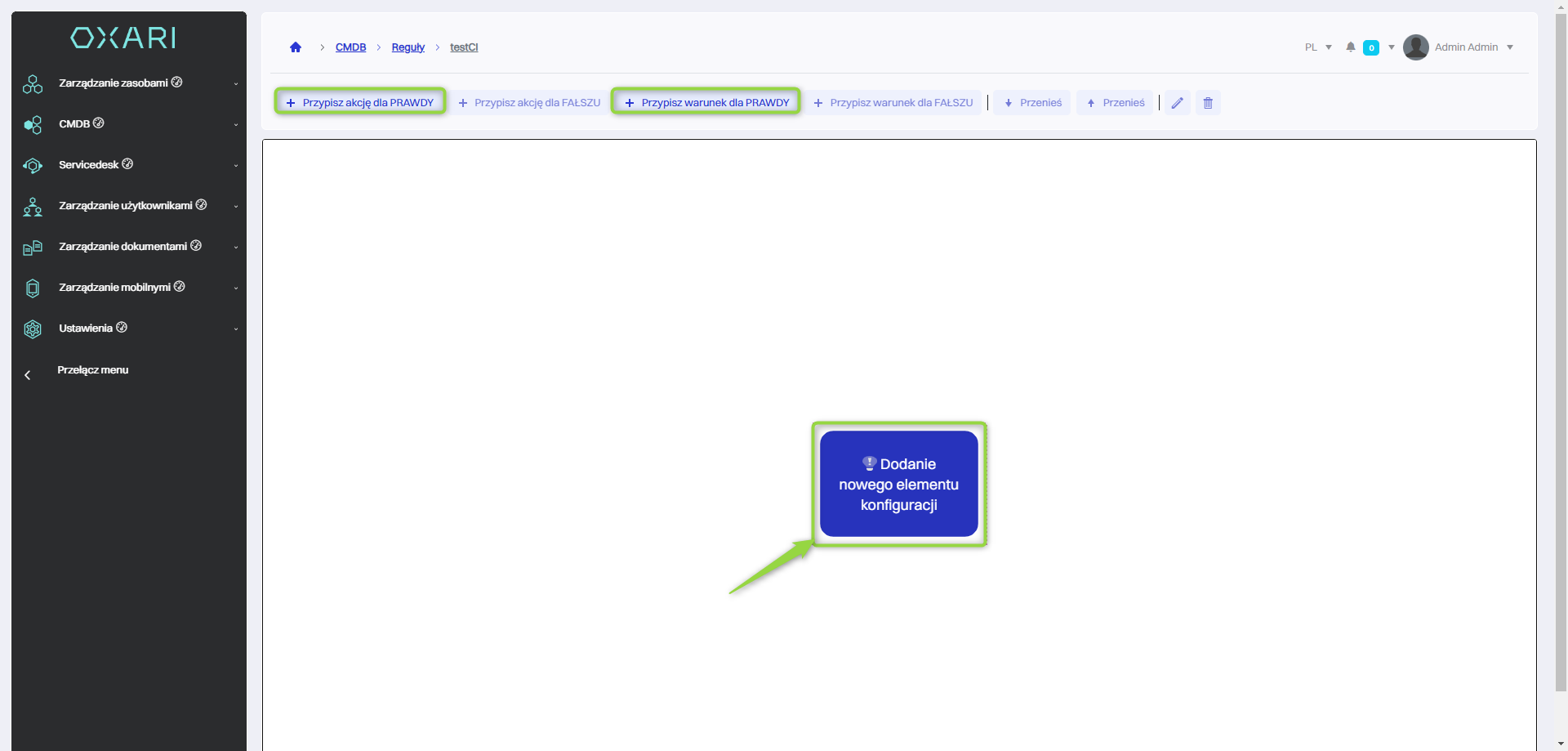
Przypisanie warunku
Po kliknięciu w kafelek, dwie opcje będą możliwe do użycia “Przypisz akcję dla PRAWDY” oraz “Przypisz warunek dla PRAWDY”. Aby dodać warunek do reguły należy kliknąć przycisk “Przypisz warunek dla PRAWDY”.
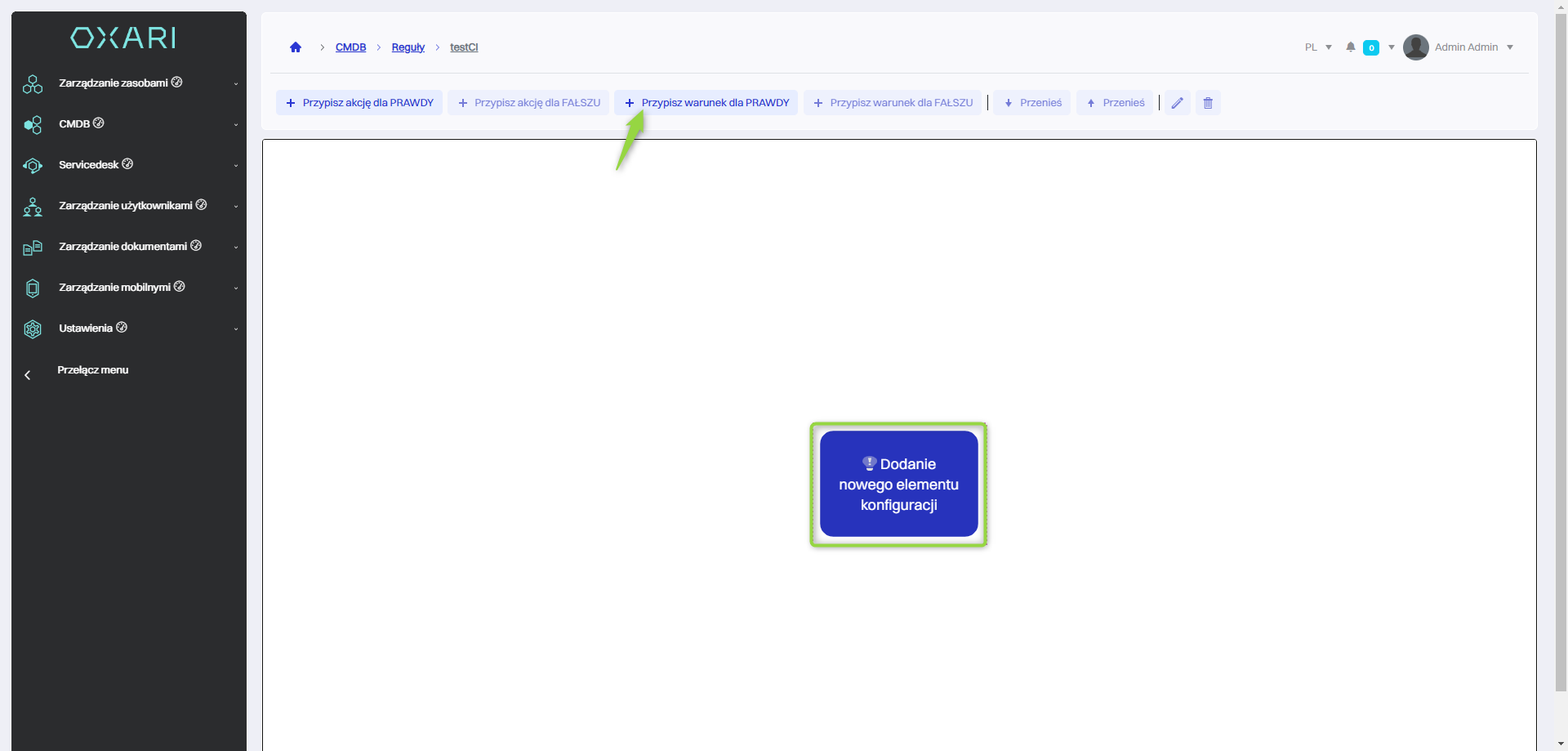
Przypisanie akcji
Po kliknięciu w kafelek, dwie opcje będą możliwe do użycia “Przypisz akcję dla PRAWDY” oraz “Przypisz warunek dla PRAWDY”. Aby dodać akcję do reguły należy kliknąć przycisk “Przypisz akcję dla PRAWDY”.
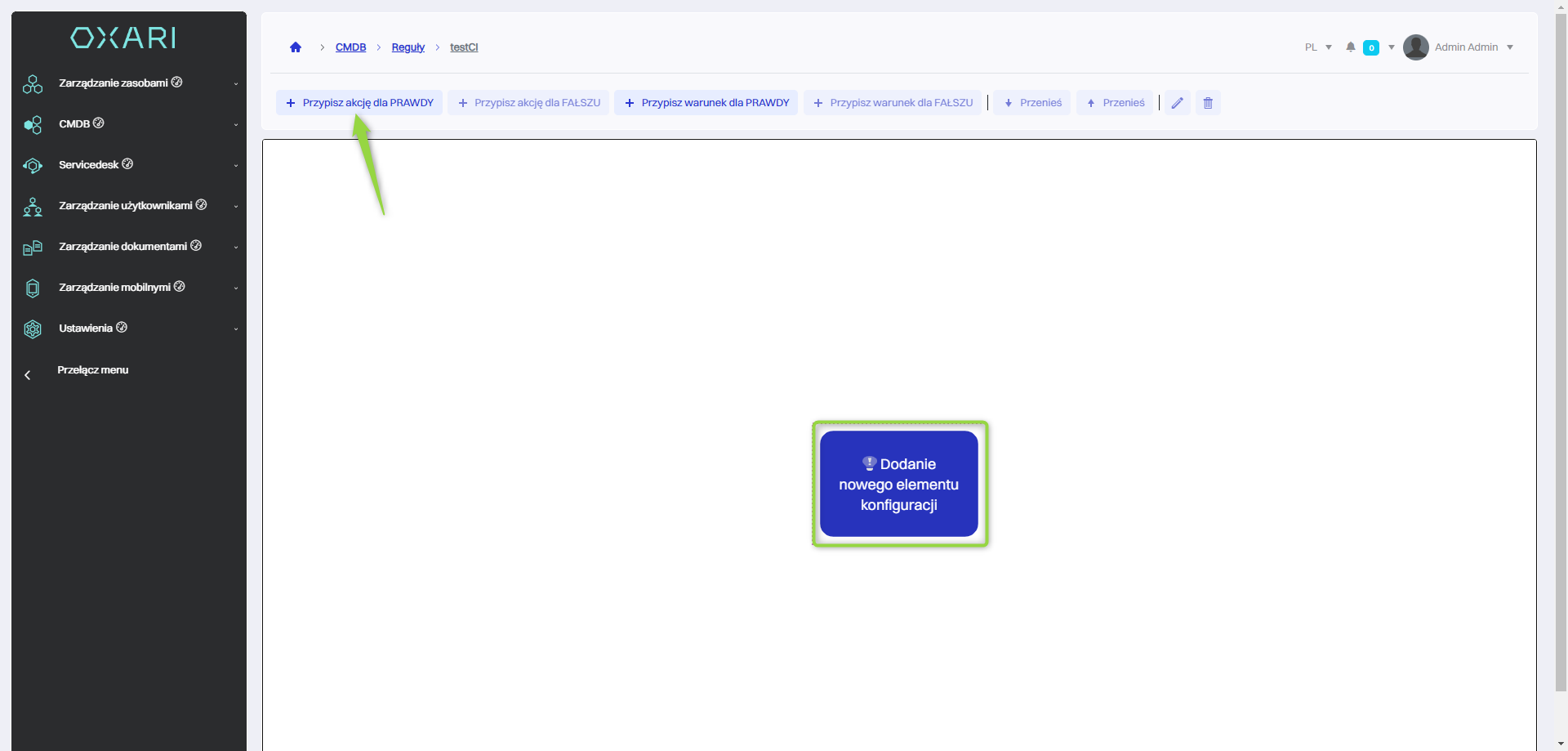
W procesie definiowania reguł w systemie Oxari, użytkownik może przystąpić do przypisania akcji. Są dwie dostępne opcje:
| 1 | "Nowa" - Umożliwia utworzenie nowej akcji, która zostanie wykonana, gdy warunek będzie spełniony. |
| 2 | "Wyszukaj" - Umożliwia wybór akcji, które zostały już wcześniej zdefiniowane w sekcji Zarządzanie zasobami > Akcje. Więcej o akcjach: Przejdź > |
W omawianym przykładzie, tworzona jest nowa akcja. Aby stworzyć nową akcję, użytkownik powinien wybrać opcję "Nowa" i przejść do procesu konfiguracji tej akcji.
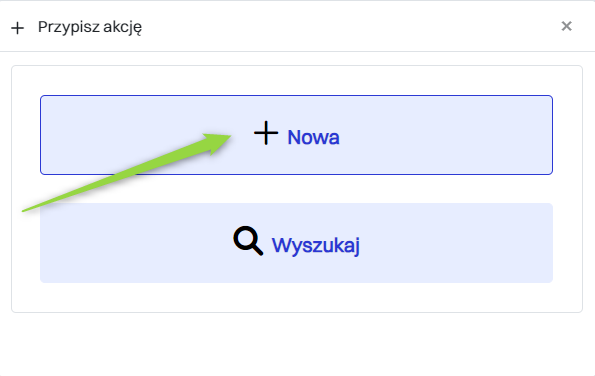
Następnie w oknie “Wybierz akcję” należy wybrać pożądaną akcję i kliknąć przycisk “Wybierz”.
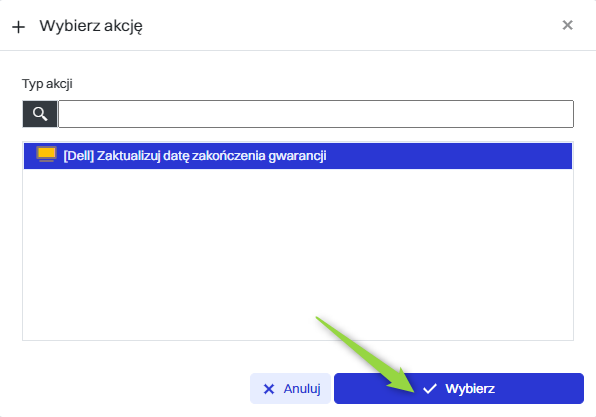
W tym kroku należy nazwać akcję i kliknąć przycisk “Zapisz”.
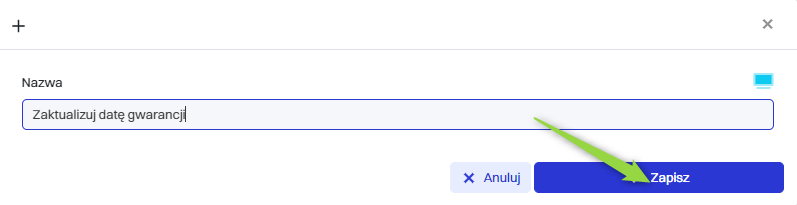
Dana akcja została dodana do reguły. Może zdarzyć się tak, że nie będzie od razu widoczna, wtedy należy odświeżyć stronę.
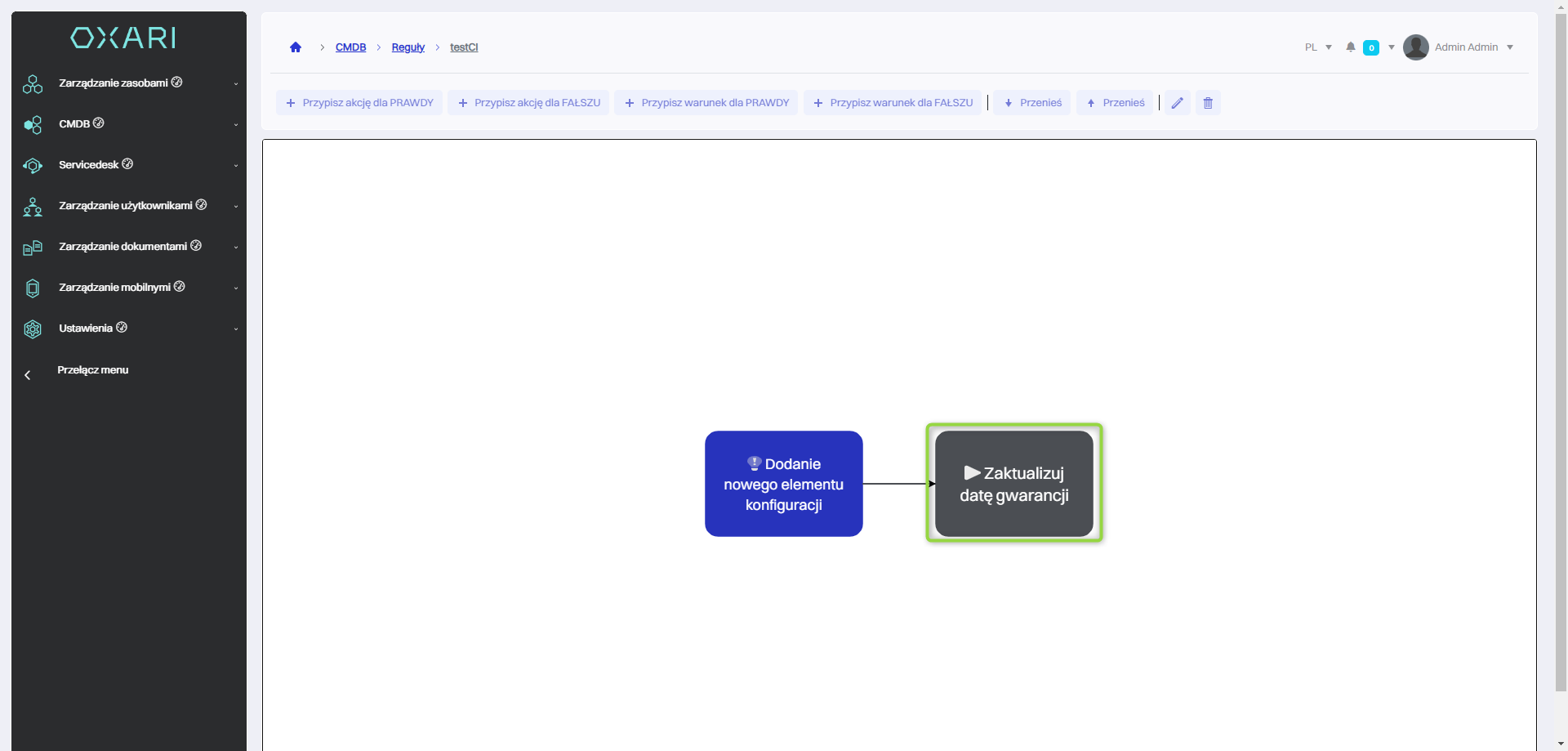
Po utworzeniu nowej akcji staje się ona dostępna w sekcji CMDB > Akcje - Elementy konfiguracji i może być ponownie wykorzystana w różnych regułach. Aby użyć już istniejącej akcji, w oknie “Przypisz akcję” wystarczy wybrać opcję “Wyszukaj”, znaleźć pożądaną akcję na liście i zatwierdzić wybór, klikając “Zapisz”. To pozwala na efektywne wykorzystanie akcji w różnych scenariuszach bez konieczności jej ponownego tworzenia.
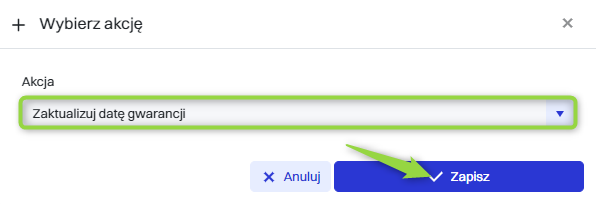
Edytowanie/Usuwanie akcji oraz warunków
Aby edytować lub usuwać akcję oraz warunki, wystarczy przejść do sekcji CMDB > Reguły - Elementy konfiguracji. Następnie, aby zobaczyć więcej opcji dla danej reguły, należy kliknąć przycisk “Szczegóły” obok wybranej reguły.
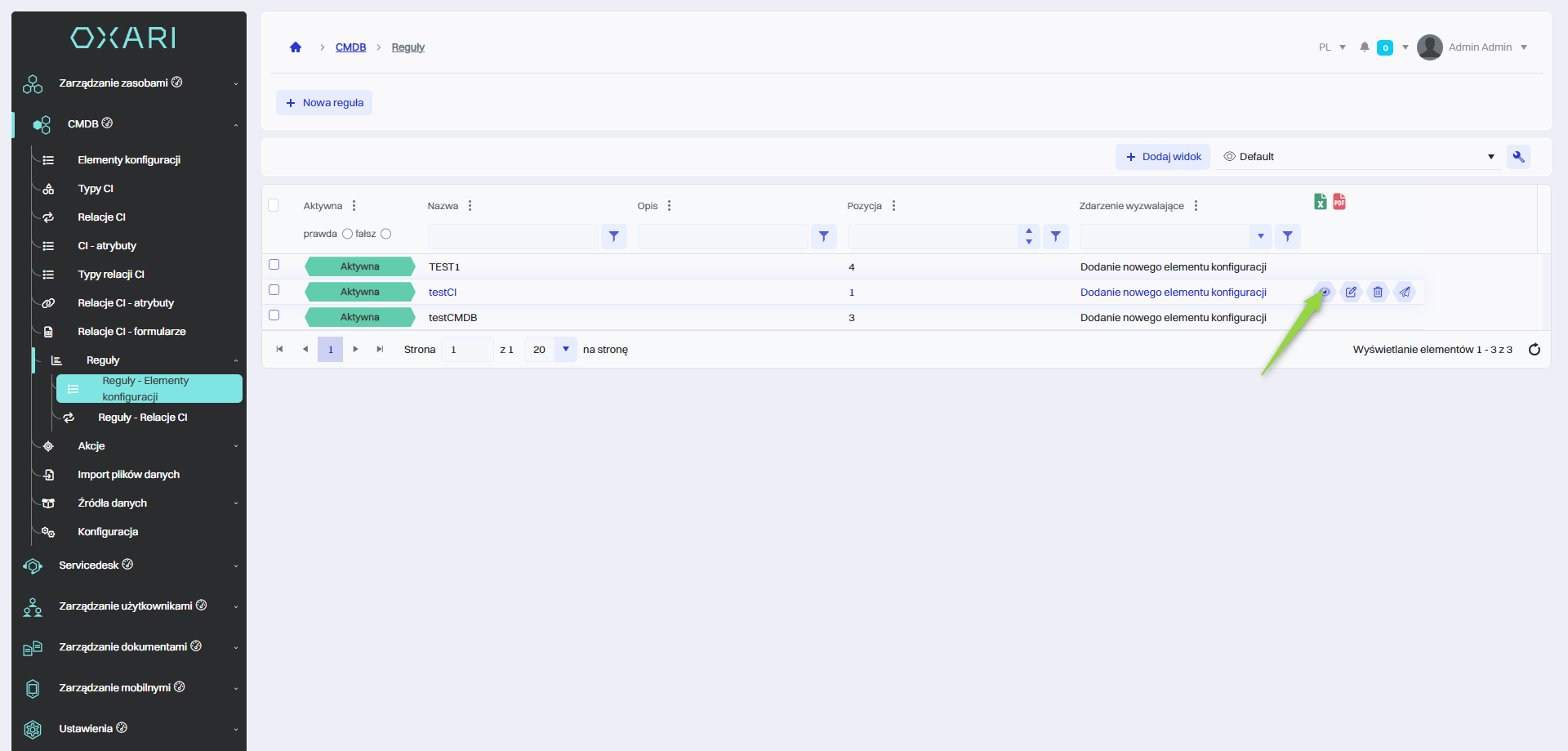
W szczegółach reguły należy wybrać pożądaną akcję/warunek klikając w kafelek odpowiedniej akcji/warunku. Opcje edytowania/usuwania będą widoczne w prawym górnym rogu.

Edytowanie/Usuwanie reguły
Aby edytować lub usuwać reguły, należy przejść do sekcji CMDB > Reguły - Elementy konfiguracji. Najechać na pożądaną regułę. Wyświetlą się przyciski do edytowania/usuwania.

Aktywowanie/Dezaktywowanie reguły
Każda reguła może być aktywna lub nieaktywna. Aby aktywować/dezaktywować regułę należy przejść do sekcji CMDB > Reguły - Elementy konfiguracji. Najechać na pożądaną regułę i kliknąć przycisk edycji.
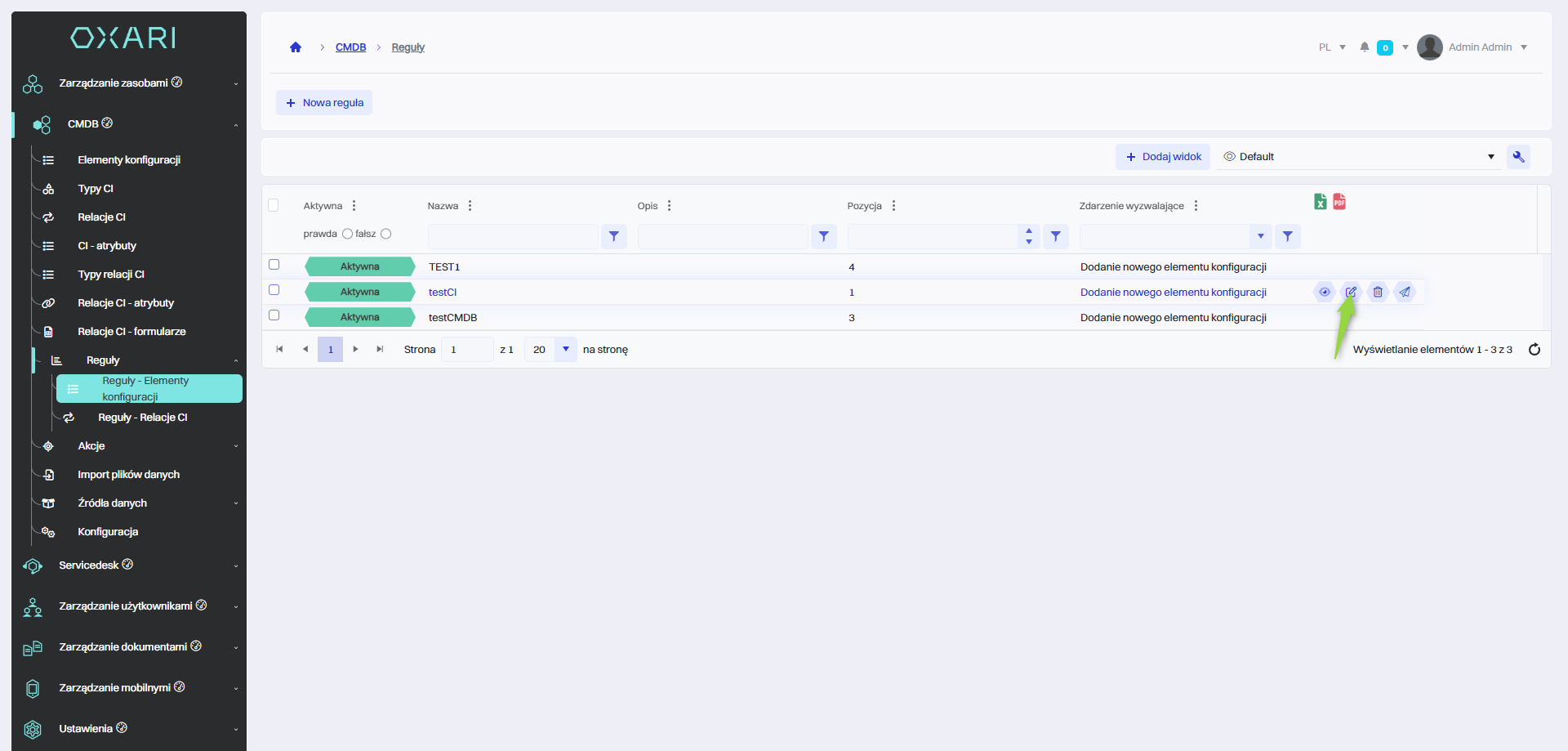
Następnie w oknie edycji kliknąć w pole wyboru “Aktywna” (pole zaznaczone oznacza, że reguła będzie Aktywna), na końcu kliknąć przycisk “Zapisz”.

Testowanie reguły
Aby testować reguły, należy przejść do sekcji CMDB > Reguły - Elementy konfiguracji. Najechać na pożądaną regułę. Wyświetla się przycisk do wykonania testu.
Tylko reguły z przypisanym harmonogramem mogą być testowane.